

2018-11-21 14:57浏览次数:次
Win10系统CPU使用率过高如何办??
windows10系统CPU使用率过高如何办?相信我们都不陌生了,越来越多的网友安装这个最新的系统,不过有些网友在使用的过程中,却发现CPU的占用率很高,严重影响了系统的运行速度。那么,win10系统CPU使用率过高要如何办呢?今天深度技术小编就和我们说说快速处理win10系统CPU使用率过高的妙招。
第一种处理办法:减少电脑启动项
1、使用电脑组合键Win+R点击快速运行,接着在运行窗口中写入“msconfig”打开回车确定,如图:

2、确定后调出系统配置窗口,切换至启动项选项,接着打开点击任务管理器,然后禁止一些不必要的启动项。如图:

第二种处理办法:在任务管理器中结束相应的进程
操作步骤:打开Ctrl+Alt+del键,点击启动任务管理器,接着打开进程项,查看进程,如出现占用率高的项就将其结束掉。如图:

第三种处理办法:查看电脑是不中毒
cpu使用率过高也有大概是电脑中病毒了,使用杀毒软件给系统全盘扫描,建议断网扫描。操作步骤:禁用本地宽带连接,使用杀毒软件(360、电脑管家)进行全盘扫描。


第四种处理办法:关闭电脑上的各种应用效果
操作步骤:1、右击桌面上的此电脑图片,选中属性,然后打开左侧的高级系统设置,如图:

2、打开性能下面的设置按钮,取消勾选一些无用的视觉特效,如图:

第五种处理办法:禁止Connected User Experiences and Telemetry服务
操作步骤:1、使用电脑快捷组合键Win+R点击快速运行窗口,在窗口中写入“services.msc”命令,打开回车确定调出服务窗,如图:

2、调出服务窗口后,接着找到Connected User Experiences and Telemetry并双击点击,将启动类型设置为禁止,并停止该服务,如图:

当然如果cpu性能太低,或者有大型软件在运行也有大概导致cpu使用率过高的故障!通过以上的办法就可以快速的分辨处理win10系统使用率过高的故障!

2019-03-12243

2019-03-03243

2019-03-02243

2019-02-26243
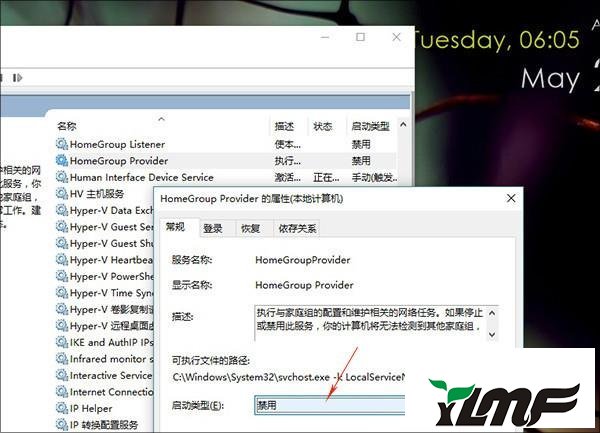
2019-02-19243